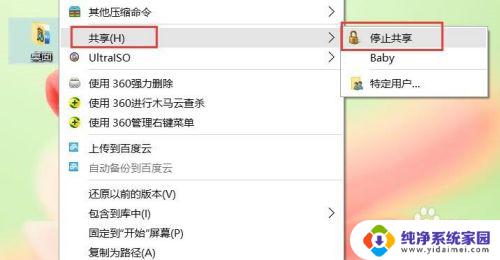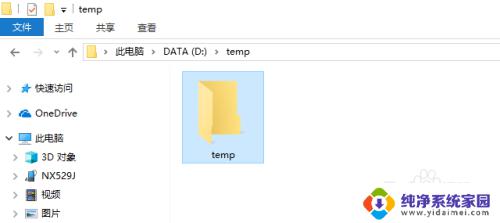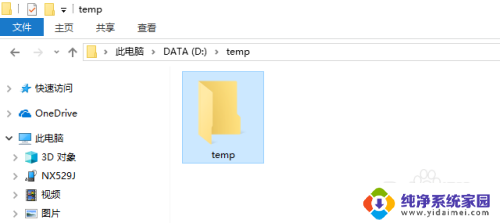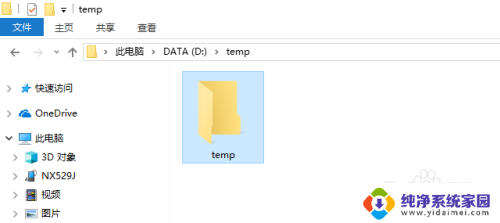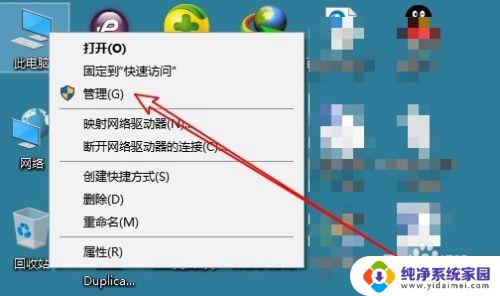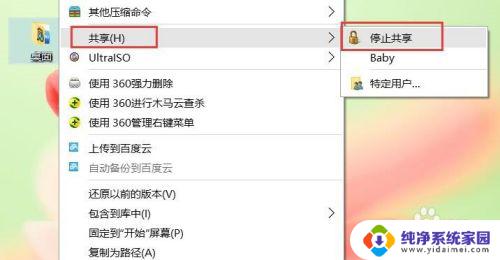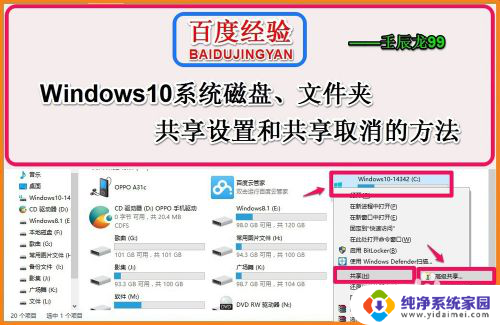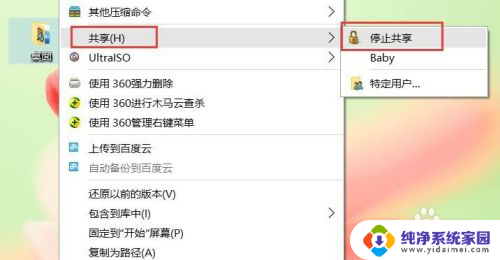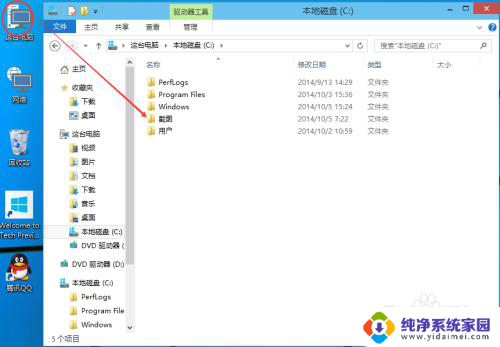win10取消users共享 Win10如何关闭user共享文件夹
更新时间:2023-12-07 08:35:22作者:jiang
Win10取消users共享文件夹,这是一个备受关注的话题,在过去用户可以通过共享文件夹的方式方便地与其他用户共享文件和资源,但随着技术的不断发展,微软决定在新的Win10版本中取消这一功能。这引发了广泛的讨论和争议。为什么微软做出这一决定?取消users共享文件夹对用户有什么影响?在本文中我们将探讨Win10如何关闭user共享文件夹,以及这一举措对用户的意义。
具体方法:
1.方法一:在此电脑上右击,点击管理。
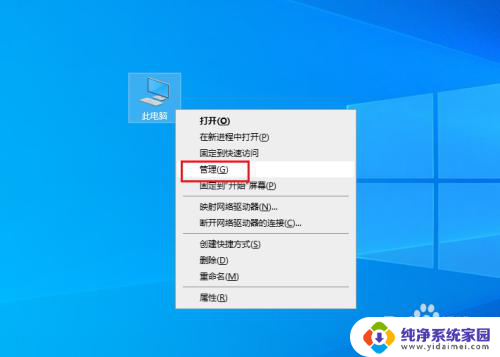
2.弹出对话框,展开共享文件夹。
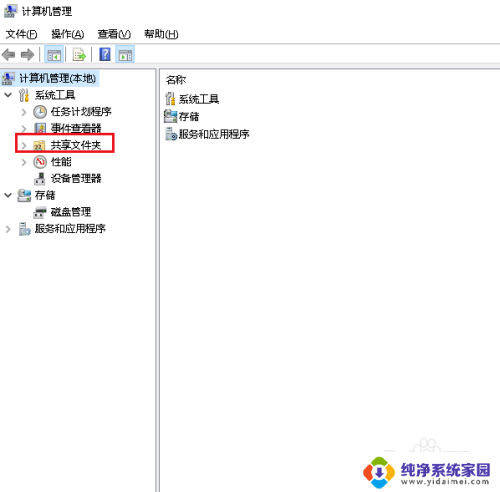
3.选中共享。
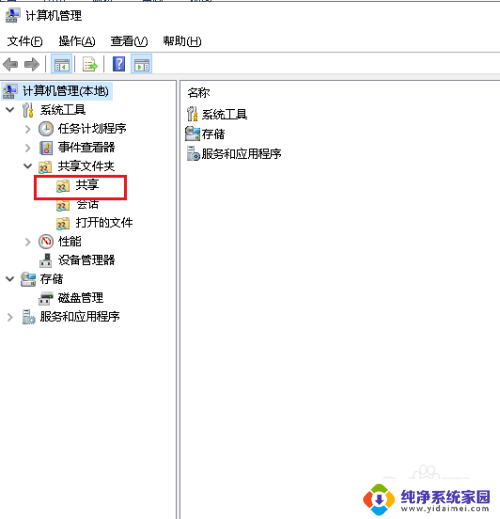
4.在右侧找到users文件夹,在上面右击。点击停止共享。
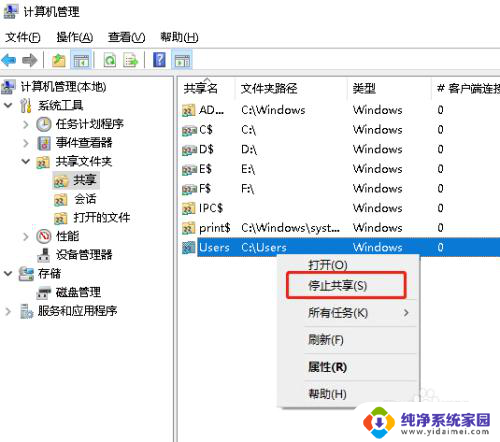
5.方法二:找到共享文件夹位置,在文件夹上右击。点击属性。
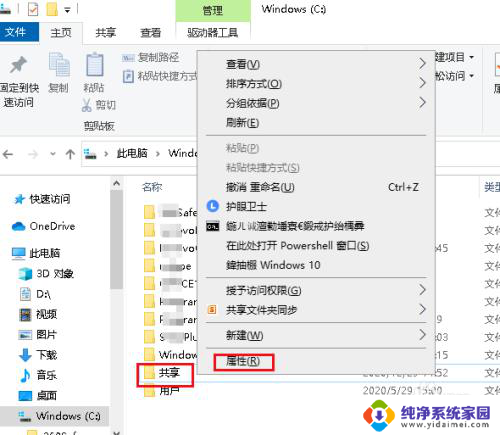
6.弹出对话框,选择共享,点击高级共享。
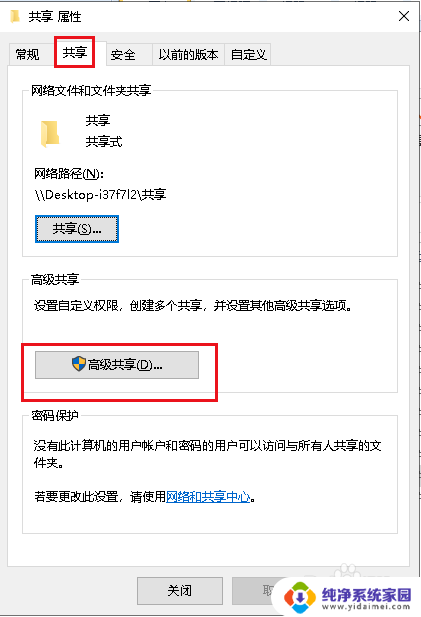
7.取消共享此文件夹前面的对勾,点击确定。
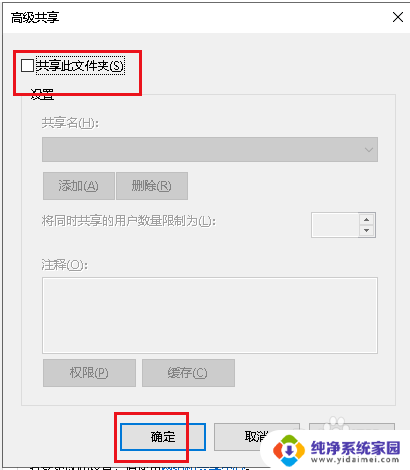
8.回到对话框,显示不共享。点击关闭,设置完成。
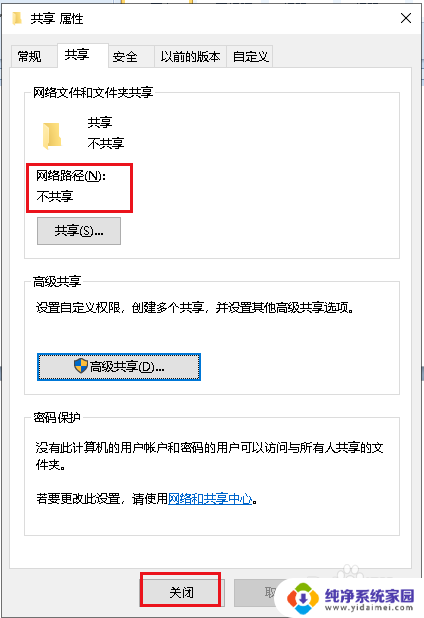
以上就是win10取消users共享的所有内容,如果您遇到此类问题,可以按照以上步骤解决,希望这能帮助到您。